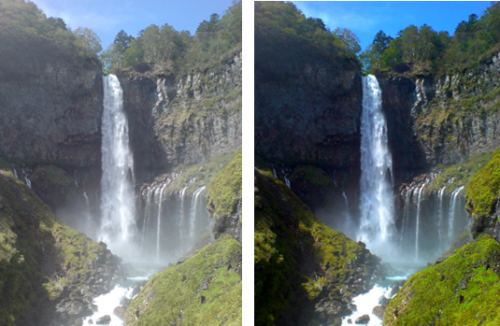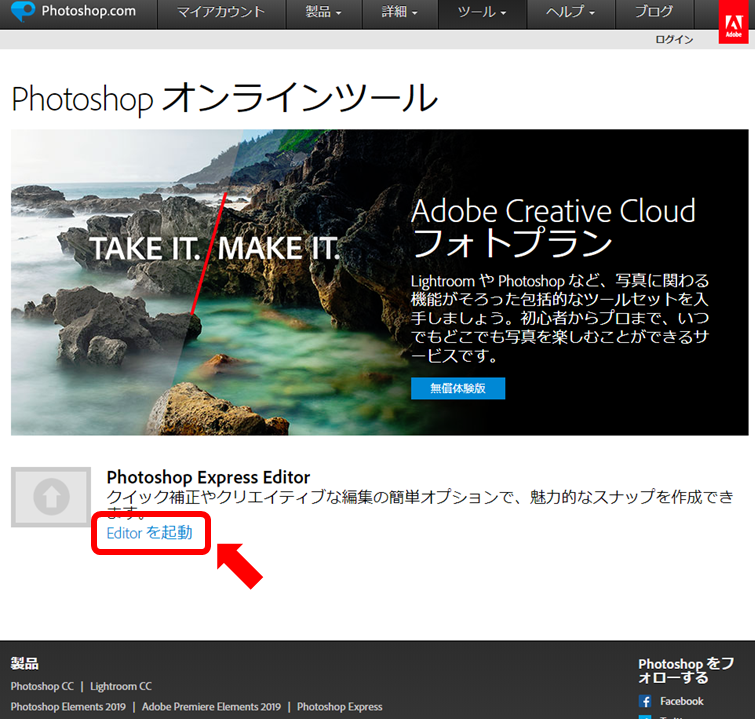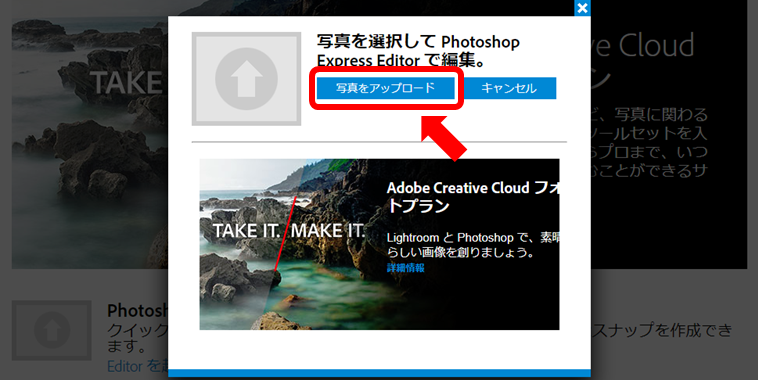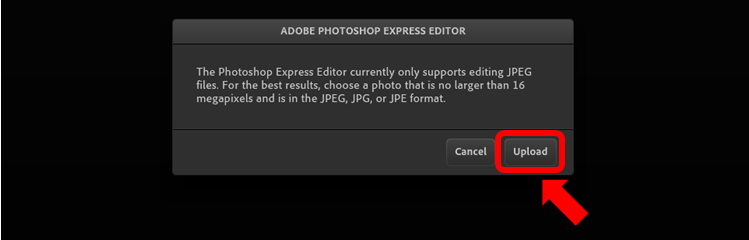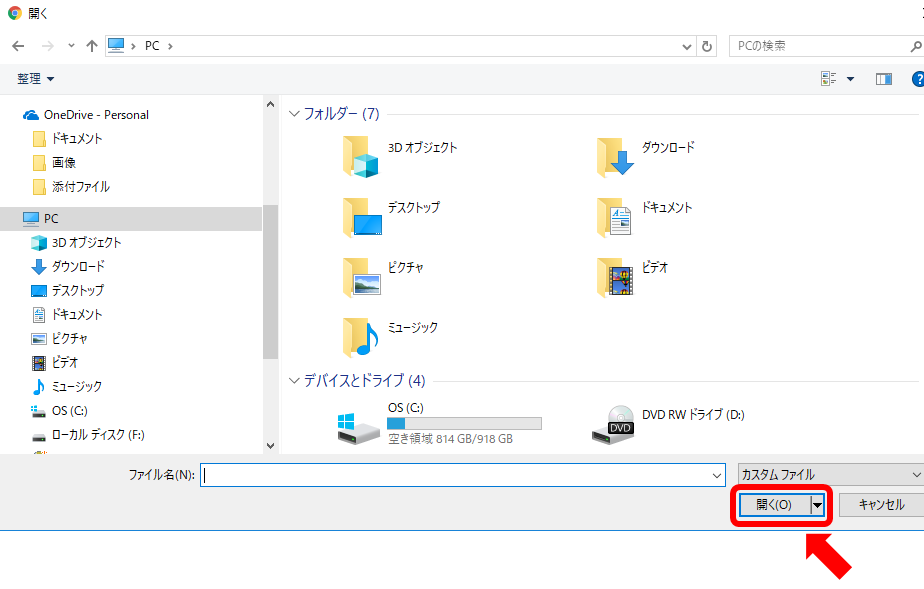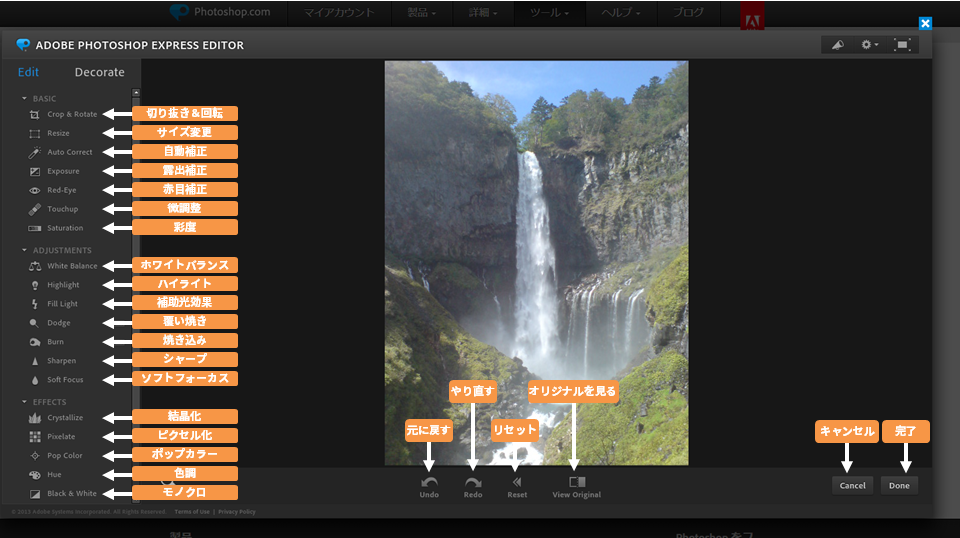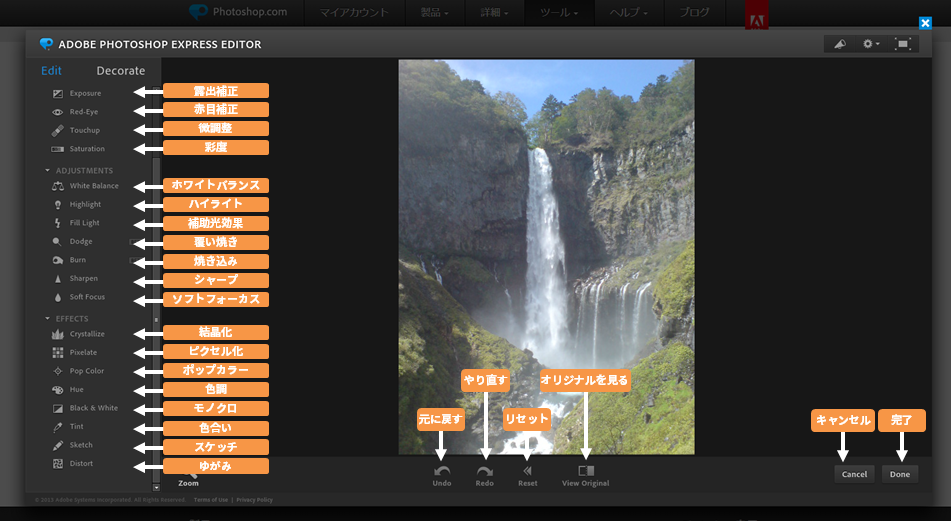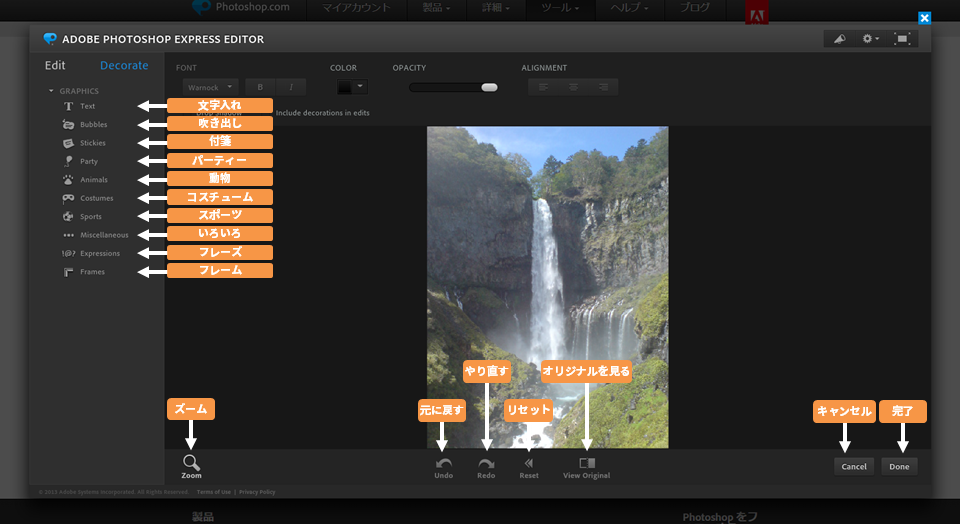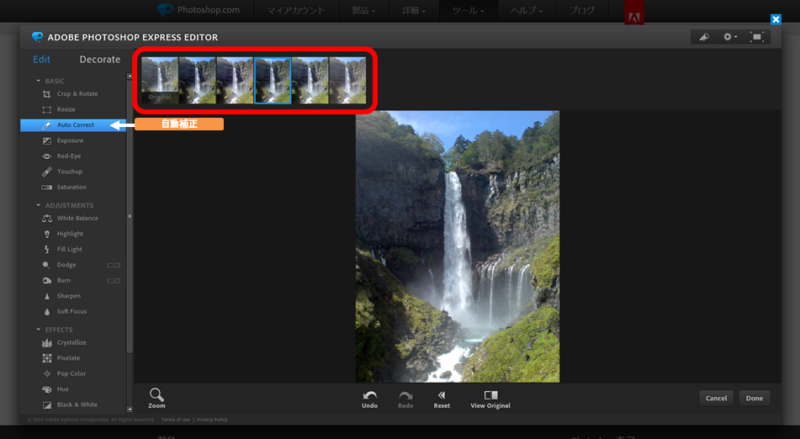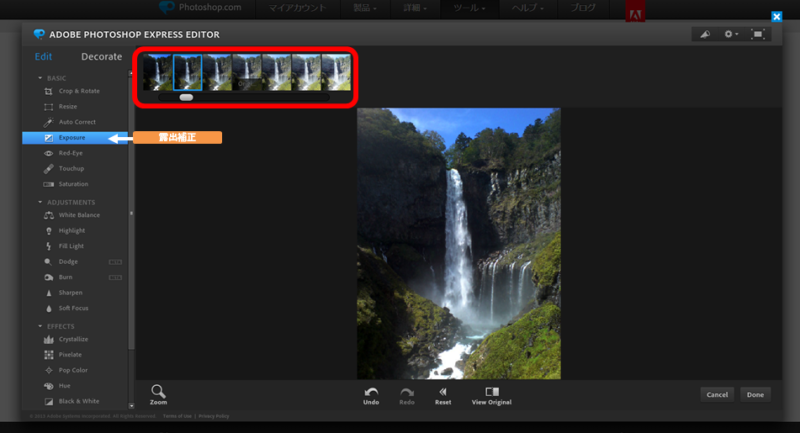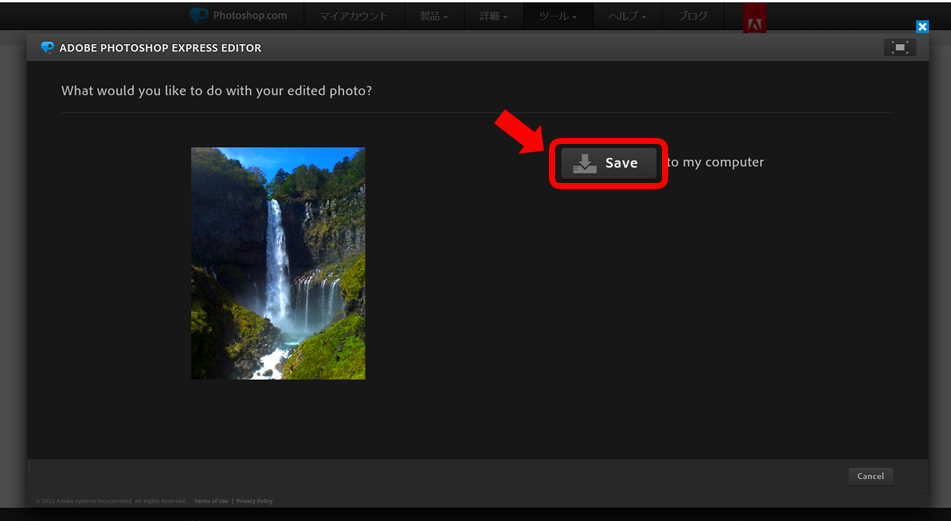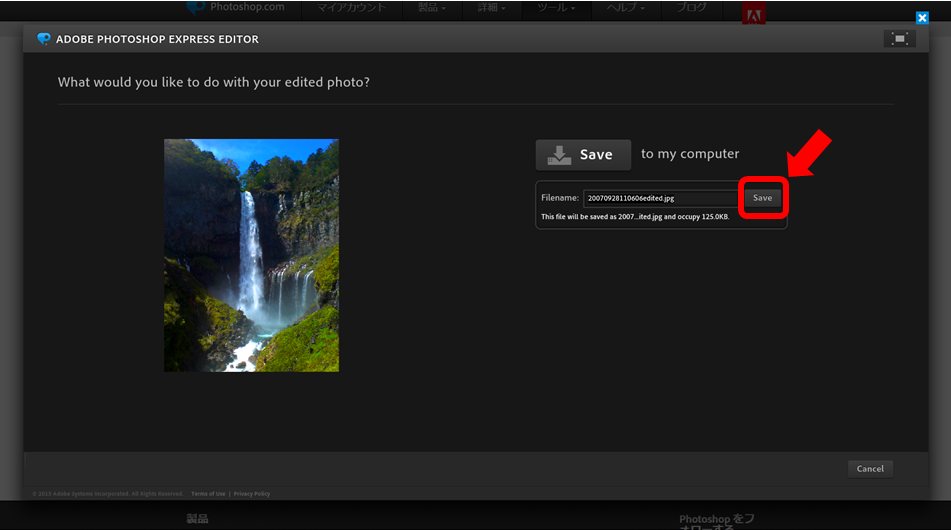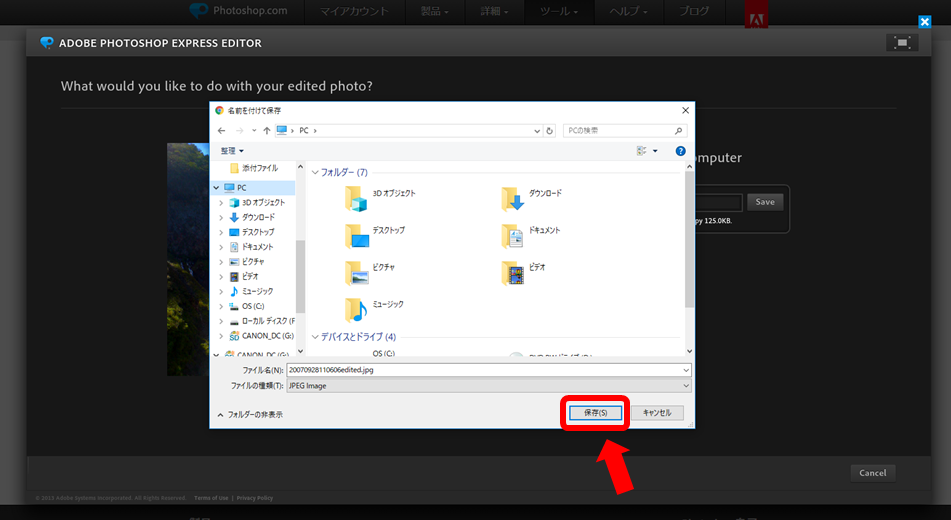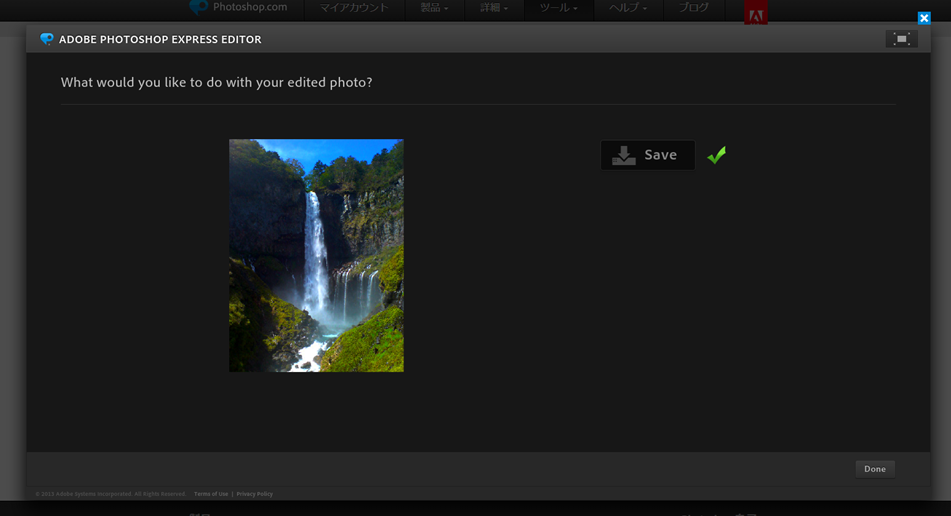撮影時に明るさやピントなどしっかりと設定して撮影したから、撮った画像はそのままチラシに使用できるはず、と思っていませんか? チラシで使用する写真をデジタルカメラなどで自分で撮影をした場合、撮った写真は必ず編集が必要です。なぜなら、撮った写真をパソコンに読み込んで実際に見て見れば分かりますが、主に明るさが足りない、コントラストが足りないことが多いのです。また、食べ物の写真など、鮮やかさが必要な写真には、実際の色よりも更に彩度をあげる加工をすることによって、かなり見た目の美味しさが変わります。下の左写真は、デジカメで撮影してそのままの無修正の状態のものです。そして右写真は、3つの項目を修正したものです。簡単な操作ですが、大分見た目が変わりましたよね。せっかく撮影した写真を最大限に活かすためにも、撮影した写真は必ず画像編集ソフトで加工してみましょう。
インストール不要!無料で使えるオンライン画像編集ツール
画像編集ソフトは特にこれでなければということはありません。デザインの現場ではPhotohop等を使用して画像編集をしますが、それなりのお金がかかりますし、本格的に画像編集を勉強していくのではない限り必要ないと思います。そのため、一般的にはデジタルカメラを購入すると付属している画像編集ソフトがありますよね。それでも全く問題ありませんし、簡単に画像編集ができるフリーソフトも多数ありますので、それらを使用してみると良いでしょう。例としてここでは、「Photothop Express Editor」をご紹介したいと思います。Photoshop EXpress Editorは、Photoshopで有名なAdobe社の公式ツールでブラウザから無料で使える画像編集ツールです。フリーソフトをダウンロードしてインストールする手間などもなく、オンラインでブラウザからすぐに使用できるのでとても手軽で便利です。JPEG保存しかできないなどのデメリットやPhotoshopのような細かな加工は出来ませんが、ちょっとした簡単な加工ならこちらで十分といえます。
パッとしない写真を「見せる写真」に変えるテクニック
それでは、実際にPhotoshop EXpress Editorを使って画像を加工していきたいと思います。手順に沿って是非一緒にトライしてみてください。
まず、こちらから「Photothop Express Editor」を起動します。
「Editor」を起動をクリックします。
「写真をアップロード」をクリックします。
「Upload」をクリックします。
編集したい画像を選択したら「開く」をクリックします。
※画像をクリックすると大きく表示できます。
選択した写真が開いて編集できるようになります。画面は全て英語表記になっていて分かりづらいので日本語にしてみました。これは「Edit(編集)」の上部項目の画面です。
※画像をクリックすると大きく表示できます。
下の方にスライドするとこのように更に項目があります。これで「Edit(編集)」の項目は全てです。
次は「Decorate(装飾)」の画面です↓
※画像をクリックすると大きく表示できます。
文字入れや色々なスタンプ飾りが出来たりします。
3つの項目を変更して画像を美しくしましょう!
「自動補正」「露出補正」「彩度」の3つの項目を変更することで、かなり見た目の美しさが変わります。
自動補正
「自動補正」では、写真の明るさやコントラストを自動で調整してくれます。赤枠の部分の一番左がオリジナル。他5段階の変更が出来ますので、クリックしてみて表示される写真を見ながら決定しましょう。
露出補正
「露出補正」は、露出量(光の量)を調整することで写真を明暗を調節します。こちらは赤枠の部分の中央がオリジナル。他6段階の変更が出来ますので、クリックしてみて表示される写真を見ながら決定しましょう。
彩度
「彩度」は、写真の色の鮮やかさを調整します。こちらも赤枠の部分の中央がオリジナル。他6段階の変更が出来ますので、クリックしてみて表示される写真を見ながら決定しましょう。
今回はこれで修正完了です。「Done」をクリックします。
修正した画像を保存する
「Done」をクリックすると次画面は下のようになります。
「Save」をクリックします。
赤枠部分の「Save」をさらにクリックします。
「名前を付けて保存」の画面になりますので、保存する場所を選択した後、名前を付けて「保存」をクリックします。
この画面で終了です。
それでは、変更した画像を見比べてみましょう。
左が修正前で、右が修正後です。大分変わりましたね。このように3つの項目を修正するだけでも、写真の見た目はかなり美しくなりますので是非トライしてみてください。また、他にもたくさんの機能がありますので、ひとつひとつ気になるものは試してみるとよいでしょう。
チラシデザインのコツと作り方【手順】
PICK UP!
→「チラシ作成を格安で!! デザインも印刷も安く抑えて集客力を上げる方法」
チラシ作成においての「デザイン」「印刷」「配布・ポスティング」に無駄な時間と労力、お金をかけていませんか? チラシを作成するのに必要な作業内容から「通常A4片面チラシのデザインを依頼した場合、どれくらいかかるの?」というデザイン料金についてや、「自分でチラシが作れたら…」「印刷代をもっと安くできないかな…」「必要量だけ印刷したいけど受け付けてもらえない」など広告費削減の悩みを解決します!
→トップページ(最初に戻る)